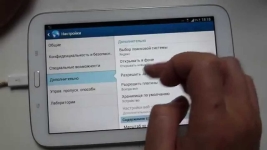
تاريخ علامات التبويب: كيفية البحث والإزالة من التاريخ في مؤخرا علامات التبويب مغلقة في ياندكس، جوجل كروم؟ كيفية تنظيف، إغلاق علامات التبويب مغلقة مؤخرا في سجل الكمبيوتر، الهاتف، الكمبيوتر اللوحي؟
نحن نحذف من تاريخ علامات التبويب مغلقة مؤخرا، قم بتنظيف سجل المتصفح على جهاز كمبيوتر، هاتف، جهاز لوحي.
التنقل
- تاريخ علامات التبويب: كيف ترى في التاريخ مؤخرا علامات التبويب في ياندكس، جوجل كروم؟
- كيف ترى في التاريخ مؤخرا علامات التبويب في ياندكس؟
- تاريخ علامات التبويب: كيفية إزالة من التاريخ علامات التبويب مغلقة مؤخرا في ياندكس، جوجل كروم؟
- كيفية تنظيف، إغلاق علامات التبويب مغلقة مؤخرا في سجل الكمبيوتر، الهاتف، الكمبيوتر اللوحي؟
- الفيديو: كل شيء نظيف ونظيف الهاتف (Android)
- فيديو: كيفية مسح ذاكرة iPhone / 2 GB بسرعة في 5 دقائق؟
في هذه المقالة، سنخبر تاريخ المتصفح أو كيف يسميه أيضا قصص علامات التبويب. وجدت مقالة أو موقع مثير للاهتمام، ولكن أغلقت الصفحة عن طريق الخطأ؟ يصرف، وعندما عاد، اتضح أن الصفحة أغلقت من قبل بعض أفراد الأسرة؟ تريد التحقق من حياة طفلك؟ أو على العكس من ذلك، إخفاء من قادة العين أو مواقع أفراد الأسرة التي تزورها؟ مجرد عدد قليل من النقرات وحل جميع أسئلتك، ونحن نقول لك فقط ما يجب القيام به!
تاريخ علامات التبويب: كيف ترى في التاريخ مؤخرا علامات التبويب في ياندكس، جوجل كروم؟
سننظر إلى المتصفحات الأكثر شعبية وأخبرني كيف أعمل فيها، لكن معرفة كيفية العمل فيها، يمكنك التعامل بسهولة في البرازاة الأخرى.
كيف ترى في التاريخ مؤخرا علامات التبويب في جوجل كروم والكروم؟
- في الزاوية اليمنى العليا، نبحث عن رمز نشط مع ثلاث شرائح أفقية، انقر فوقه. أيضا بدلا من هذه الشرائط، ولكن في نفس المكان يمكن أن يكون هناك عدة نقاط أو وجع، اعتمادا على إصدار المتصفح؛
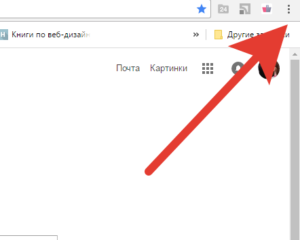
- انقر فوق قائمة "السجل"؛
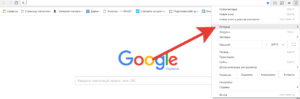
- فتحت نافذة بتاريخ الزيارات وفقا للوقت من الطازج حتى التنظيف الأخير للمتصفح.
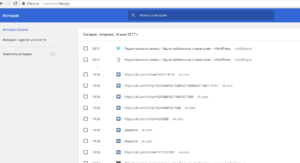
هل تريد العمل بشكل أسرع؟ اضغط CTRL + H وستجد نفسك في علامة تبويب سجل المتصفح على الفور.
اختياريا، يمكنك فرز علامات التبويب الموجودة في التاريخ، وكذلك البحث عن علامات التبويب هذه.
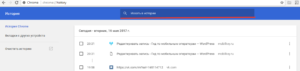
يرجى ملاحظة، بالقرب من كل سجل يمكنك رؤية مثلث مقلوب. من خلال النقر على ذلك وتحديد قائمة "السجلات الأخرى على هذا الموقع"، تقوم بتصفية جميع صفحات هذا الموقع المحدد.
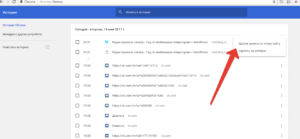
كيف ترى في التاريخ مؤخرا علامات التبويب في ياندكس؟
من أجل معرفة قائمة المواقع المغلقة مؤخرا في علامة تبويب محددة، في علامة تبويب تثير طلبك النقر فوق أيقونة الأسهم التي تتطلع إلى اليسار واحتفظ بها حتى تجد الموقع المطلوب. يرجى ملاحظة أنه بعد إغلاق علامة التبويب وفتح جديد، تم إلغاء هذه الوظيفة.
في هذه الحالة، يمكننا أن نوصي بالتبديل إلى النسخة الكاملة من تاريخ زيارات المتصفح:
- في الزاوية اليمنى العليا، اختر أيقونة مع ثلاثة خطوط كما في الصورة؛
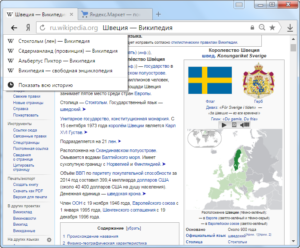
- انقر على الرمز واختر محفوظات التاريخ؛
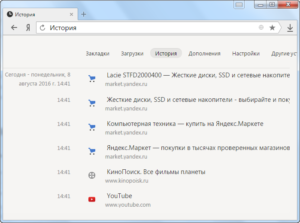
- ابحث عن علامة التبويب المرغوبة وتذهب من خلالها.
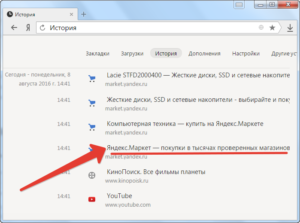
تاريخ علامات التبويب: كيفية إزالة من التاريخ علامات التبويب مغلقة مؤخرا في ياندكس، جوجل كروم؟
الآن تعلم إزالة المعلومات غير الضرورية من أعين القماشية، وفي الوقت نفسه، ومتصفح من المعلومات غير الضرورية، مما سيسمح له بالعمل بشكل أسرع، وعدم إصدار أخطاء عند زيارة بعض المواقع.
كيفية إزالة من التاريخ مؤخرا علامات التبويب في جوجل كروم؟
في الجزء العلوي جدا من قائمة علامات التبويب، ربما لاحظت أيقونة نشطة "تاريخ واضح".
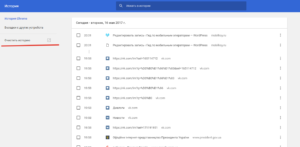
والقائمة القريبة مع فترة من تاريخ التنظيف:
- خلال الساعة الماضية؛
- خلال اليوم الماضي؛
- الاسبوع الماضى؛
- كل شهر؛
- خلال كل هذا الوقت.
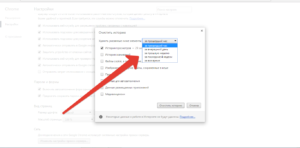
يمكنك أيضا تحديد تنظيف ذاكرة التخزين المؤقت وملفات تعريف الارتباط وبيانات التمهيدية والتطبيقات والمواد الاستهلاكية.
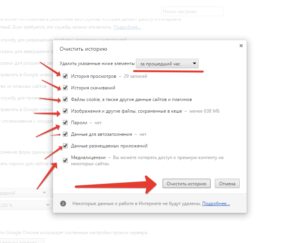
وانقر فوق الزر أدناه إلى "تنظيف القصة". مستعد!
إذا كنت بحاجة إلى مسح قصة كل شيء من عدة علامات تبويب ولا تؤثر على كل شيء آخر - انقر فوق السهم في نهاية الموقع المحدد وانقر فوق "حذف من المحفوظات". وبهذه الطريقة، ستتم إزالة علامة تبويب واحدة فقط، وستبقى القصة غير مخولة.
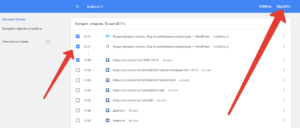
من الممكن أيضا حذف علامات تبويب متعددة في نفس الوقت دون التأثير على محفوظات علامة التبويب بأكملها. للقيام بذلك، من الضروري تسليط الضوء على المواقع اللازمة والنقر فوق الزر "حذف العناصر المحددة".
كيفية إزالة من التاريخ مؤخرا علامات التبويب في ياندكس؟
من أجل إزالة تاريخ كامل أو جزئيا في متصفح Yandex، انقر فوق أيقونة الخطائط الثلاثة - التاريخ - التاريخ.
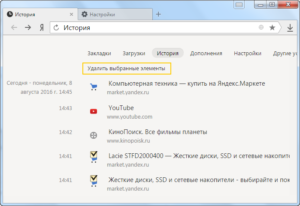
قم بتمييز الصفحة التي تريد حذفها والنقر فوق الزر "حذف العناصر المحددة" الموجودة تحت جميع قائمة علامات التبويب.
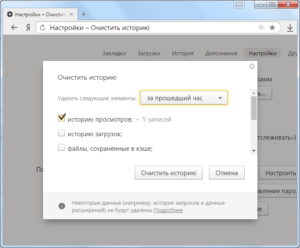
إذا كنت ترغب في مسح جميع علامات التبويب، يجب عليك مرة أخرى إدخال محفوظات المتصفح واضغط على زر "قصة واضحة" في الزاوية اليمنى العليا.
في مكان قريب، يمكنك اختيار الفترة الزمنية التي تنوي حذف سجل علامة التبويب. إذا لزم الأمر، يمكنك تحديد إزالة إضافية من ملفات تعريف الارتباط، Keachi، إلخ.
كيفية استعادة الجلسة الأخيرة في المتصفح
استعادة بسيطة بما فيه الكفاية - افتح المتصفح واضغط على مجموعة المفاتيح SHIFT + CTRL + T في وقت واحد. إذا لم يتم تنظيف التاريخ قبل إغلاق القصة، فسيتم فتح جميع علامات التبويب في وقت إغلاق المتصفح.
كيفية تنظيف، إغلاق علامات التبويب مغلقة مؤخرا في سجل الكمبيوتر، الهاتف، الكمبيوتر اللوحي؟
حول كيفية مسح تاريخ المتصفح في إصدار الويب (في الكمبيوتر) لقد تم تفكيكنا سابقا. الآن سوف نقول كيفية تنظيف القصة في الهاتف والكمبيوتر اللوحي.
كيفية تنظيف، إغلاق علامات التبويب مغلقة مؤخرا على أندرويد؟
من أجل مسح تاريخ علامات التبويب في جهاز Android، افتح Google Chrome على الجهاز وانقر فوق أيقونة TroTch ثم حدد "السجل".
بعد ذلك، يجب أن تختار - "تنظيف القصة". تحقق من مربع الاختيار "تاريخ المشاهدات". بعد ذلك، قم بإزالة خانات الاختيار الموجودة بجانب هذه السلاسل التي لا تريد حذفها. يبقى النقر فوق "حذف البيانات".
يمكنك أيضا حذف أجزاء واحدة من علامات التبويب الخاصة بك. للقيام بذلك، افتح تطبيق Google Chrome على الجهاز المطلوب وفي الزاوية اليمنى العليا اختر أيقونة في شكل قصة ثلاثية - قصة. ابحث عن الخط المطلوب مع علامة التبويب وعلى يمينها، انقر فوق أيقونة "سلة".
يمكنك أيضا إجراء علامة تبويب واحدة لتحديد عدد قليل من أكثر وانقر فوق "سلة" واحدة من خلال إزالة العديد من علامات التبويب المحددة على الفور.
سيتم عرض المواقع التي تحضرها في معظم الأحيان في صفحة بدء الوصول السريع بغض النظر عن منظف التبعية. إذا كنت ترغب في إخفاء موقع أكثر زيارة من عيون غريبة - انقر على الصورة واحتفظ بها. يظهر أيقونة إزالة - انقر فوقه، وبعد ذلك سيتم حذف علامة التبويب هذه.
الفيديو: كل شيء نظيف ونظيف الهاتف (Android)
كيفية تنظيف، أغلق علامات التبويب مغلقة حديثا على iPhone
من أجل مسح تاريخ وجهات النظر في Google Chrome على أجهزة iPhone، تحتاج إلى تشغيل تطبيق Google Chrome واضغط على أيقونة Troyaty في الزاوية اليمنى العليا.
في القائمة المنسدلة، حدد أيقونة المحفوظات وانقر فوق تحرير. حدد المربعات بجوار علامات التبويب تلك التي تريد حذفها وانقر فوق حذفها. يتم مسح القصة!
من صفحة الوصول السريع، احذف الموقع الذي يتم عرضه بسبب الزيارات المتكررة بسيطة. للقيام بذلك، انقر فوق أيقونة الموقع، ثم انقر فوق "حذف".
